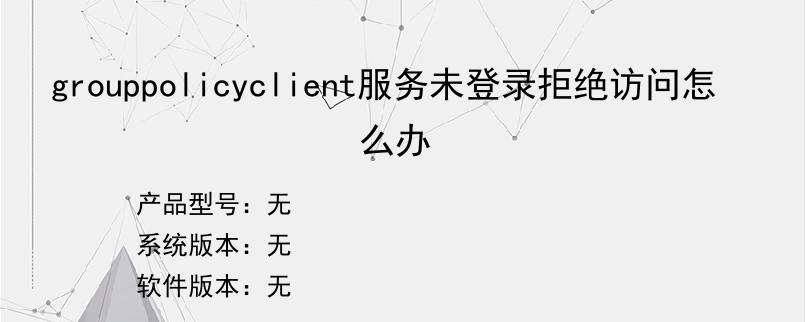导读:操作步骤/方法【方法1】11.登陆密码2应该是你的系统设置了登录密码,而你的机器GroupPolicyClient服务被禁用或者未能成功开启。3从系统的安全模式登陆(1)“开始”—“控制面板”—“管理工具”,双击“服务”。42.属性设置5右击Grouppolicyclient服务项,选择“属性”。6在Grouppolicyclient属性窗口下,将启动类型设置为“自动”,点击“确定”即可。73.其...
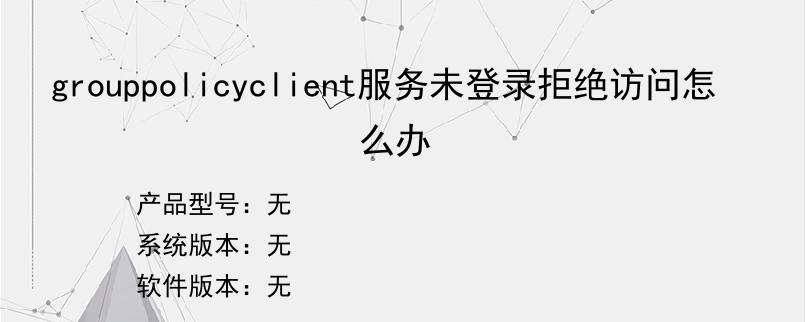
操作步骤/方法
【方法1】
1
1.登陆密码
2
应该是你的系统设置了登录密码,而你的机器GroupPolicyClient服务被禁用或者未能成功开启。
3
从系统的安全模式登陆(1)“开始”—“控制面板”—“管理工具”,双击“服务”。
4
2.属性设置
5
右击Grouppolicyclient服务项,选择“属性”。
6
在Grouppolicyclient属性窗口下,将启动类型设置为“自动”,点击“确定”即可。
7
3.其他情况
8
如果在正常系统状态下不能修改该服务的启动,可进安全模式下尝试将该服务修改为“自动”,再不行,创建一个新的用户,设为管理员,用新用户登录,看看是不是已经不弹出这个警告了。这些方法都不行,只有恢复系统或者重装了。
9
4.基本知识
10
GroupPolicyClient:该服务用于应用由这台计算机的管理员或者其他用户通过组策略组件配置的设置。如果该服务被停止或禁用,相关的设置将无法被应用,并且应用程序和组件也将无法继续通过组策略进行管理,同时任何依赖组策略组件的应用程序或者计算机都将可能无法正常工作。
11
5.启动方式
12
该服务的默认运行方式是自动,不过如果你没有使用了Vista中新的帐户保护机制,并且如果这台计算机没有位于企业网络中,那么就可以放心禁用该服务。
13
6.账户登录
14
win7系统中出现grouppolicyclient服务未能登录,拒绝访问。造成无法正常使用administrator登录帐户。
15
7.如何添加账户
16
点击确认后自动注销回到登录界面(循环反复),如果进入安全模式中进行尝试启用grouppolicyclient服务,则启用处全为灰色,并且无法从控制面板中直接添加其它用户。
END
以上就是小编为大家介绍的grouppolicyclient服务未登录拒绝访问怎么办的全部内容,如果大家还对相关的内容感兴趣,请持续关注上海建站网!
标签:
内容声明:网站所展示的内容均由第三方用户投稿提供,内容的真实性、准确性和合法性均由发布用户负责。上海建站网对此不承担任何相关连带责任。上海建站网遵循相关法律法规严格审核相关关内容,如您发现页面有任何违法或侵权信息,欢迎向网站举报并提供有效线索,我们将认真核查、及时处理。感谢您的参与和支持!